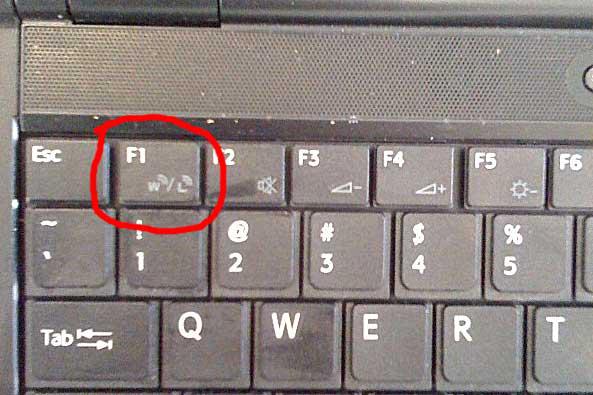Como ligar o bluetooth no laptop "Asus"? Software Bluetooth
Bem, hoje temos que descobrir comoLigue o bluetooth no laptop "Asus". Existem várias opções, e todos são muito fáceis de aprender. Mesmo o usuário novato pode resolver esta questão. No entanto, é necessário entender algumas das nuances. Vamos tentar descobrir como você pode conectar o bluetooth no laptop "Asus".

Ligue o teclado
O primeiro método é o mais simples. E é adequado para aqueles que acabaram de comprar um laptop com um sistema operacional já instalado. Normalmente, para habilitar esta função, basta pressionar alguns botões no teclado.
Ligue o laptop. Depois disso, encontre o botão no teclado que é responsável por habilitar funções adicionais (geralmente é assinado pelo Fn). Clique nele. Enquanto segura a tecla, procure o ícone do ícone Bluetooth nos botões (freqüentemente F1-F12). Às vezes, ele pode representar uma antena. Clique no botão apropriado e veja a tela. "Bluetooth On" aparece e desaparece rapidamente. Isso é tudo. Agora, sabemos como ligar o bluetooth no laptop "Asus".
Adaptador Bluetooth
Mas esta não é a única opção para inclusão. O que acontece é que, às vezes, nos computadores portáteis da Asus não existe uma função Bleutooth. E neste caso, não será possível lidar com a questão colocada.
O que fazer neste caso? Você terá que instalar um adaptador-bluetooth especial no seu computador. Ele próprio, como regra, representa a unidade flash mais usual. Basta conectá-lo no slot USB, então você liga o Bluetooth. Mas isso não será suficiente. Teremos que realizar algumas manipulações simples, o que certamente irá ajudá-lo a resolver a questão colocada. Além disso, depois de conectar o adaptador, é necessário fazer os mesmos passos descritos acima. Por exemplo, se você acabou de reinstalar o sistema operacional, então, após a função estar habilitada no teclado, este serviço não funcionará. O que devo fazer? Como ligar o bluetooth no laptop "Asus"?

Drivers
O primeiro passo é instalar os drivers no computador. Sem eles, nenhum equipamento não funcionará no laptop. E este problema é difícil para alguns usuários.
Drivers (bluetooth) para o laptop "Asus" são selecionadospara cada modelo. Você pode baixá-los no site oficial do fabricante ou usando o Windows Update Center. Por sinal, a segunda opção é mais popular. O driver está localizado na seção de atualizações importantes. Se por algum motivo não está lá, então veja o opcional. Baixe os drivers e instale-os no seu computador. Depois disso, reinicie o sistema operacional.
Mas isso não é tudo. Como ligar o bluetooth no laptop "Asus"? Para fazer isso, ainda há algo a ser feito. Você pode tentar usar o teclado e o botão Fn, mas não haverá muito uso. E, com razão, porque há outro componente importante.

Aplicação
Este é um programa especializado para bluetooth. Em laptops e computadores, o Bluetooth não funcionará sem ele, mais precisamente, você não poderá procurar dispositivos e conectar-se a eles.
O que precisa ser feito para melhorar a situação? Você precisa de um programa Bluetooth que corresponda ao seu modelo de laptop. Se você comprou uma unidade flash para conectar uma função, geralmente esse tipo de aplicativo é fornecido com o dispositivo. Em seguida, você terá que instalar o programa e reiniciar o sistema operacional.
Como você pode ver, nada é complicado nisso. O programa Bluetooth é baixado, como regra, do site oficial do fabricante do laptop ou de qualquer hospedagem confiável. Depois disso, inicie a inicialização. Após alguns minutos de espera e seguindo as instruções escritas no instalador, o programa será instalado. Isso é tudo que os problemas são resolvidos. Agora sabemos como ligar o bluetooth no laptop "Asus".
Recomendações
De todos os itens acima, podemos concluir queConectar uma função Bluetooth a um computador não é tão difícil. Apenas existem várias recomendações para realizar este processo. Sua conformidade irá salvá-lo de muitos problemas que podem surgir devido à instalação incorreta.

Por exemplo, é melhor primeiro instalar o programapara Bleutooth, e só depois os motoristas. Observe que, às vezes, esse processo é executado automaticamente. Nesse caso, não procure por novo conteúdo. Use o que foi instalado durante a pesquisa e a inicialização do driver.
Certifique-se de que o aplicativo corresponda ao seusistema operacional, bem como modelos de laptop. Se não houver opções adequadas na lista de drivers e programas, tente encontrar o caminho certo para o seu modelo. Caso contrário, entre em contato com os profissionais.
Na verdade, defina o bluetooth no laptop"Asus" pode ser basicamente apenas em sistemas operacionais Windows. Com o resto do software terá que mexer. A prática mostra que, no caso de MacOS instalado ou Linux, é melhor levar o computador a um centro de serviços. Lá você resolve rapidamente o problema de instalar e ligar o bluetooth.
O que é o Bluetooth para?
Mas por que preciso de Bluetooth no meu computador? Para ser honesto, não há uma resposta inequívoca. No entanto, esta tecnologia tem sido incluída na lista de software obrigatório em laptops. Isso torna a vida muito mais fácil. Agora que entendemos como ligar o bluetooth no laptop Asus, você pode dar várias opções para usar este serviço. Talvez você possa fazer sem isso.
O gerenciamento remoto de computadores é o primeiroopção de usar a tecnologia Bluetooth. Não é o fenômeno mais comum, mas tem um lugar para estar. Com a ajuda do programa e do dispositivo adicional, você pode controlar o sistema operacional sem fio.

Transferência de dados ao usar gadgets domésticos. É sobre smartphones e tablets. Com a ajuda do bluetooth, todos os dados são transmitidos para ambos os lados de forma rápida e fácil.
Além disso, deve-se notar que, quandoCom o Bluetooth, você pode conectar uma variedade de componentes ao seu computador. Joysticks, gamepads, mouses, teclados - tudo isso pode funcionar com o bluetooth conectado. Como você pode ver, este serviço é muito útil. E agora sabemos todas as nuances que dizem respeito ao processo de instalação e habilitação da função nos laptops "Asus".
</ p>